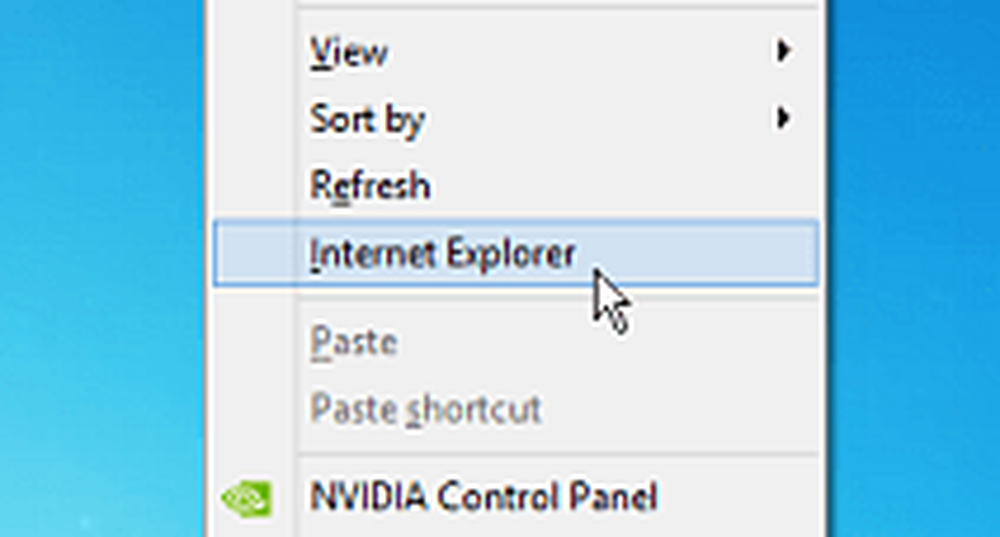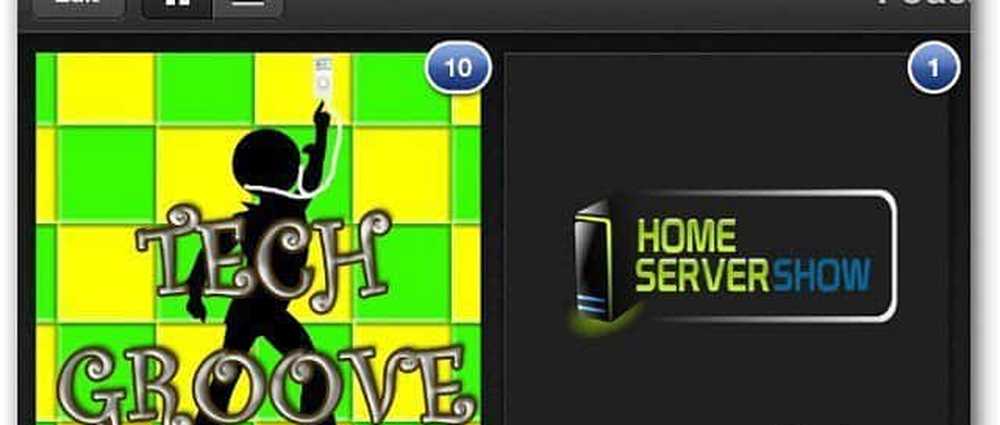Slik legger du til hvilket som helst program til høyreklikkmenyen i Windows 10

Ved å redigere Windows-registret kan du legge til Åpne med for enhver applikasjon til Windows-skrivebordet, høyreklikk kontekstmeny i Windows 10. Dette kan være ganske nyttig hvis du bruker et program ofte. La oss se hvordan du gjør det.

Legg til et program på høyreklikkmenyen i Windows 10
Type regedit i Start søk-boksen og trykk Enter. Når registerredigering åpnes, naviger til følgende nøkkel-
Computer \ HKEY_CLASSES_ROOT \ Directory \ Bakgrunn \ shell
Høyreklikk i høyre sidepanel og klikk på Ny> Nøkkel. Angi navnet på denne nyopprettede nøkkelen til hva oppføringen skal merkes i høyreklikk-kontekstmenyen. Som et eksempel har jeg kalt det FileZilla.
Velg den nyopprettede FileZilla-nøkkelen, og nå, høyreklikk på høyre side og klikk på Ny> Tast, igjen.
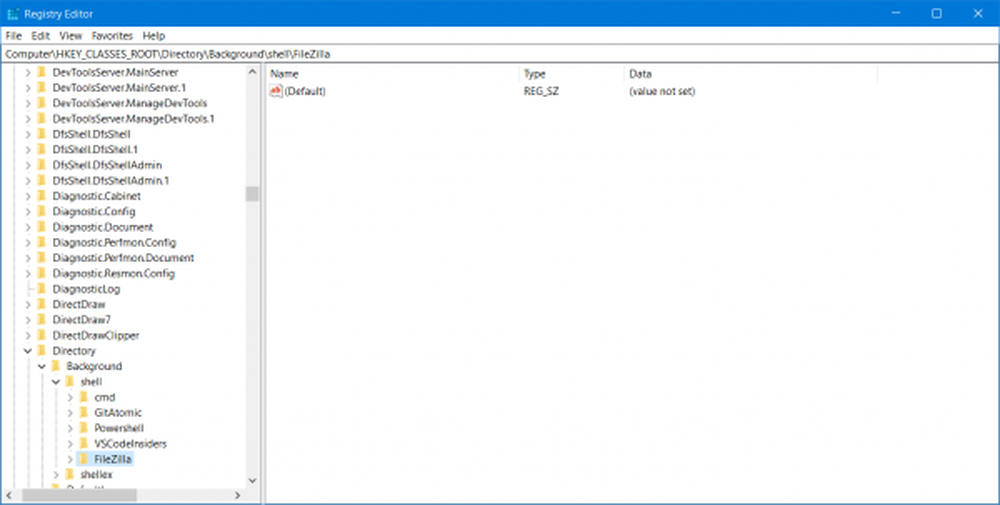
Angi navnet på denne nyopprettede nøkkelen som kommando. Naviger inne i det kommando nøkkel.
Du finner nå en ny strengverdi på høyre sidepanel. Vi må endre det.
For å gjøre dette må du ha hele banen til programmet du vil utføre fra Kontekstmenyen.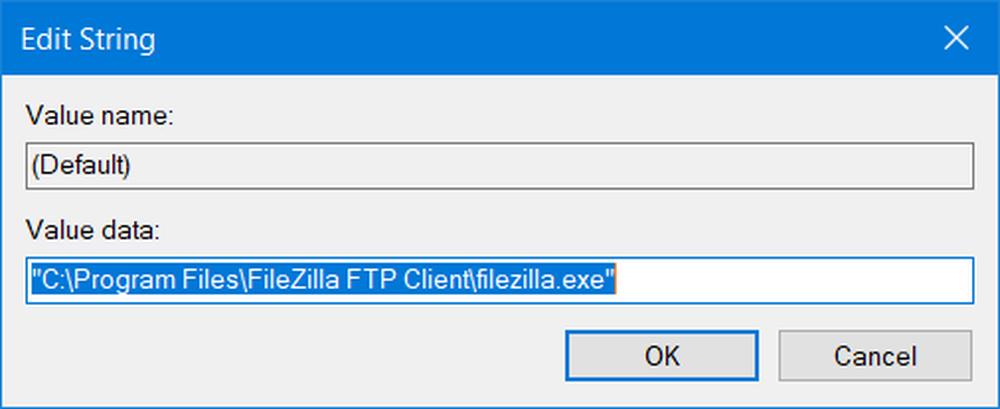
Få det kopiert til utklippstavlen din og lim inn denne banen i to sitater i Verdi Data feltet og velg deretter OK. I dette tilfellet må du vite filbanen til filezilla.exe.
Når du er ferdig med det, vil det se slik ut.
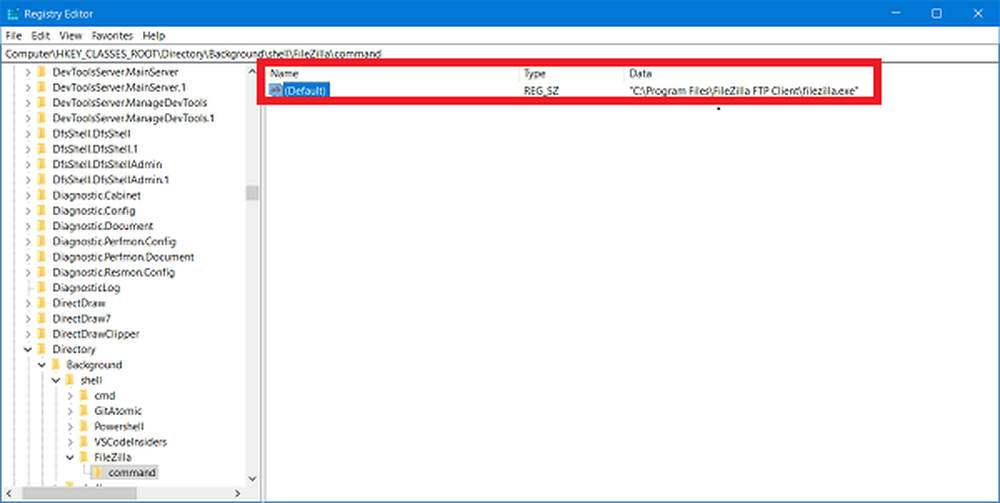
Start datamaskinen på nytt for at endringene skal tre i kraft.
Nå vil du kunne få tilgang til programmer ved hjelp av Windows 10 Desktop-høyreklikk-kontekstmenyen.
Håper du finner dette nyttig?
Disse kontekstmenyeditorene hjelper deg enkelt å legge til, fjerne, redigere kontekstmenyelementer i Windows 10.